Nội dung
Thay đổi thông số php.ini trên OpenLiteSpeed sử dụng Docker Compose với 5 bước..
Giới thiệu
Ở bài viết trước mình đã hướng dẫn các bạn cách Cài đặt WordPress với OpenLiteSpeed sử dụng Docker Compose trên Ubuntu 22.04, nếu các bạn chưa xem qua thì có thể xem lại và cài đặt theo nhé. Và tiếp tục ở bài viết này, mình sẽ hướng dẫn các bạn cách thay đổi thông số php.ini nhằm tăng hiệu suất xử lý cho máy chủ hơn nhé.
Hướng dẫn thao tác
Bước 1: Tạo file info và kiểm tra cấu hình
- Tạo file info để kiểm tra trước cấu hình
Thì ở bài viết trước, mình đã hướng dẫn các bạn cách Download package ols-docker-env trực tiếp từ litespeedtech, thì trước đó các bạn Download nó về và cấu hình ở đường dẫn nào thì các bạn truy cập vào đúng đường dẫn đó để tạo file info.php nhé.
Thì mặc định đường dẫn mình cấu hình sẽ nằm tại /home/ols-docker-env/sites/localhost/html/ , do đó chúng ta sẽ tiến hành tạo file info.php với lệnh:
nano /home/ols-docker-env/sites/localhost/html/info.php
Thêm nội dụng bên dưới vào file vừa tạo và lưu lại.
<?php
phpinfo();
?>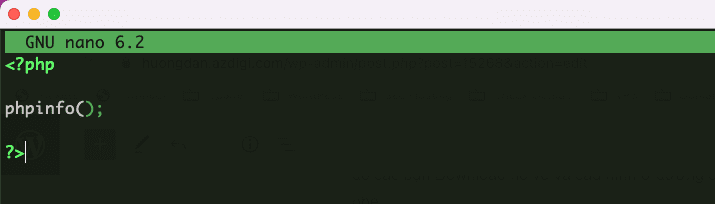
Bây giờ bạn hãy mở trình duyệt vào truy cập vào địa chỉ http://<IP-Address>/info.php để kiểm tra thông số hiện tại của PHP.
Những thông số mình muốn chỉnh sửa lại:
- max_execution_time: Thông số mặc định là 30 (giây), mình sẽ sửa lại thành 300 (giây).
- memory_limit: Thông số mặc định là 128M, mình sẽ sửa lại thành 512M
- upload_max_filesize: Thông số mặc định là 2M, mình sẽ sửa lại thành 64M
- post_max_size: Thông số mặc định là 8M, mình sẽ sửa lại thành 64M
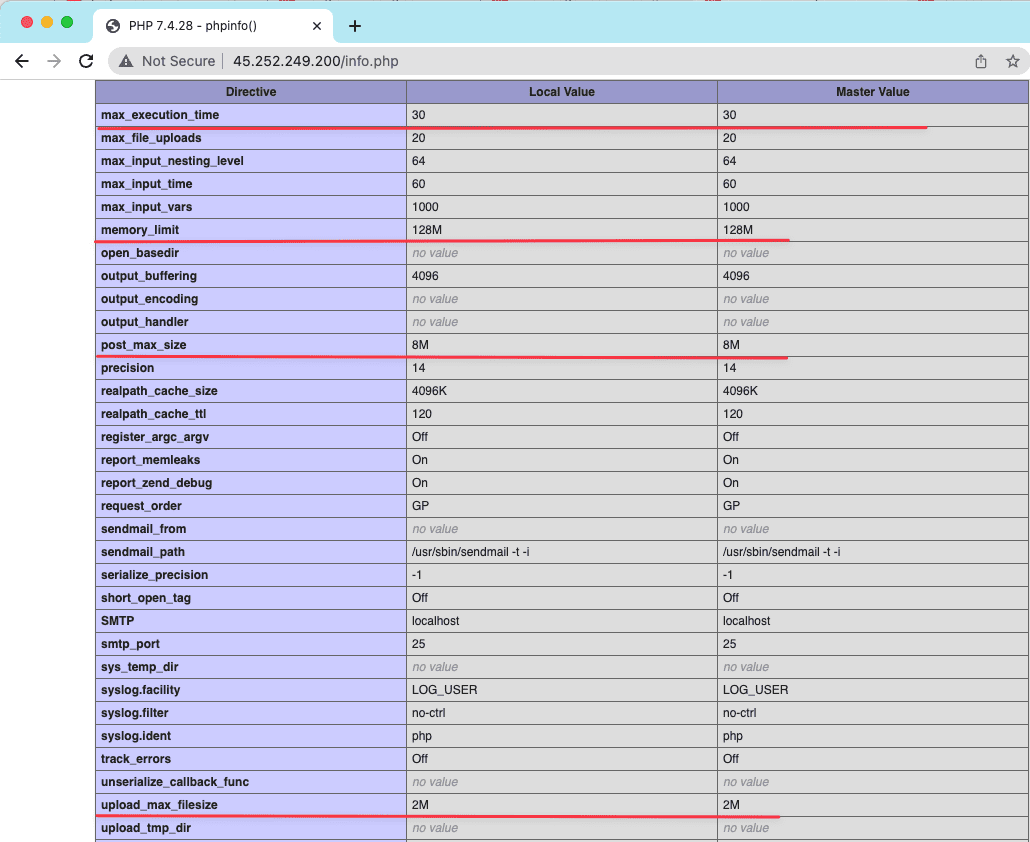
Bước 2: Xác định vị trí php.ini và copy file ra ngoài
- Xác định vị trí file php.ini
Để xác định vị trí file php.ini, các bạn có thể xem nhanh thông qua file info.php ở Bước 1. Tại giao diện check, các bạn để ý phần Loaded Configuration File , ở đây sẽ hiển thị đường dẫn chứa file php.ini trên openlitespeed container.
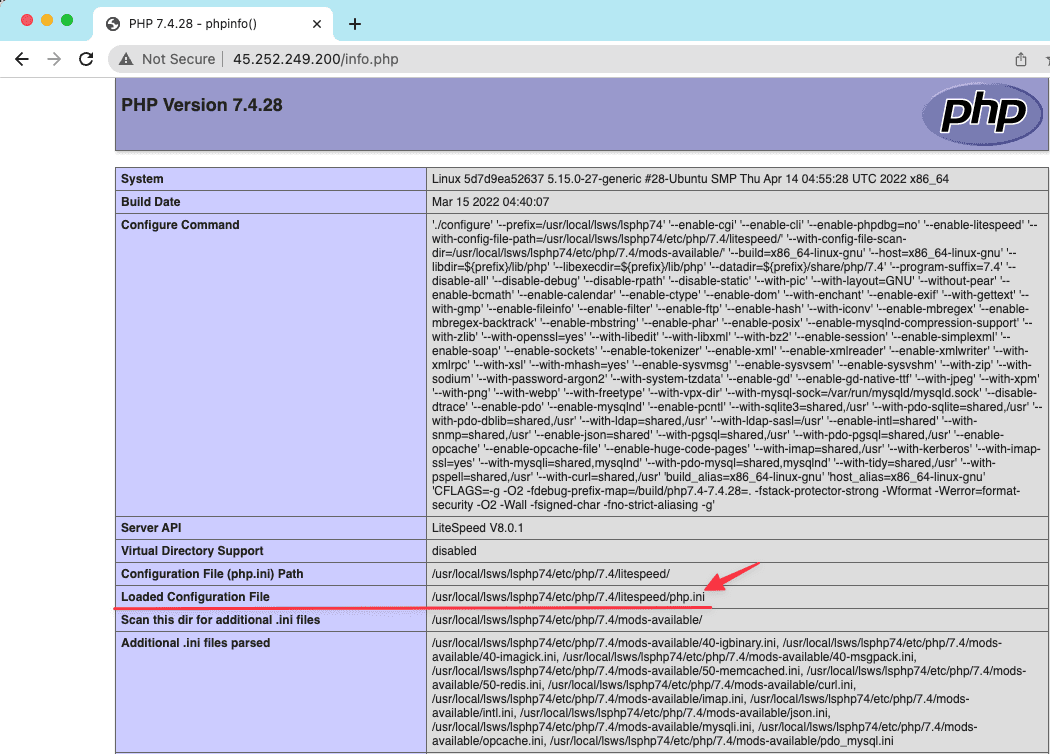
Sau khi đã xác định được vị trí của file php.ini, bây giờ chúng ta cần copy file php.ini từ Openlitespeed container ra ngoài để có thể chỉnh sửa.
- Copy file php.ini nằm trong openlitespeed container ra ngoài để chỉnh sửa.
docker-compose exec litespeed su -c 'mv /usr/local/lsws/lsphp74/etc/php/7.4/litespeed/php.ini /usr/local/lsws/conf'
Lưu ý: Bạn nhớ thay lsphp74 và 7.4 bằng phiên bản PHP mà bạn đang sử dụng. Ví dụ PHP 8.0 thì sẽ điền lsphp80 và 8.0
Giải thích lệnh:
- Lệnh (1) : Đường dẫn lưu file php.ini ở máy chủ của bạn khi đã chỉnh sửa.
- Lệnh (2) : Đường dẫn chứa file php.ini ở Openlitespeed container cần trả về.
- Lệnh (3) : IMAGE_ID của dịch vụ PHP.
Bước 3: Chỉnh sửa file php.ini
Bây giờ bạn tiến hành chỉnh sửa file php.ini tại máy chủ của mình bằng cách mở file php.ini theo lệnh
nano lsws/conf/php.ini
Tiếp đó bạn tìm đến các giá trị cần thay đổi và lưu lại.
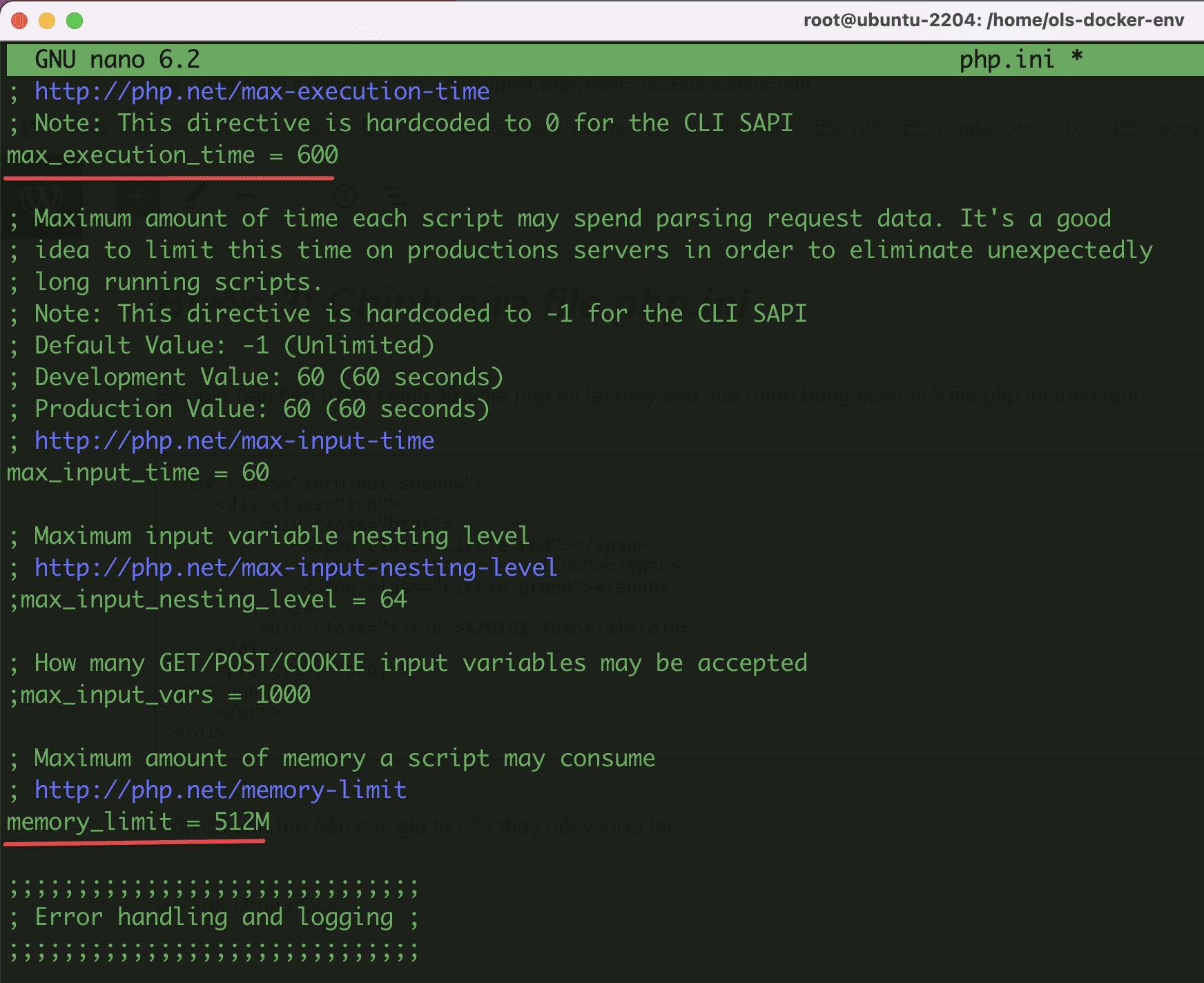
Bước 4: Copy file về lại Openlitespeed container
Sau khi chỉnh sửa file php.ini xong, bây giờ chúng ta sẽ move lại file đã chỉnh sửa về lại Openlitespeed container. Các bạn thực hiện lần lượt theo các lệnh sau:
- Copy file về lại Openlitespeed container
docker-compose exec litespeed su -c 'mv /usr/local/lsws/conf/php.ini /usr/local/lsws/lsphp74/etc/php/7.4/litespeed/php.ini'
- Khởi động lại PHP trong container
docker-compose exec litespeed su -c 'pkill lsphp'

Bước 5: Kiểm tra lại các thông số
Sau khi hoàn tất các bước trên. Bây giờ bạn hãy mở trình duyệt vào truy cập vào địa chỉ http://<IP-Address>/info.php để kiểm tra lại thông số của PHP.
Và dưới đây là kết quả của mình, các thông số đã được điều chỉnh thành công.
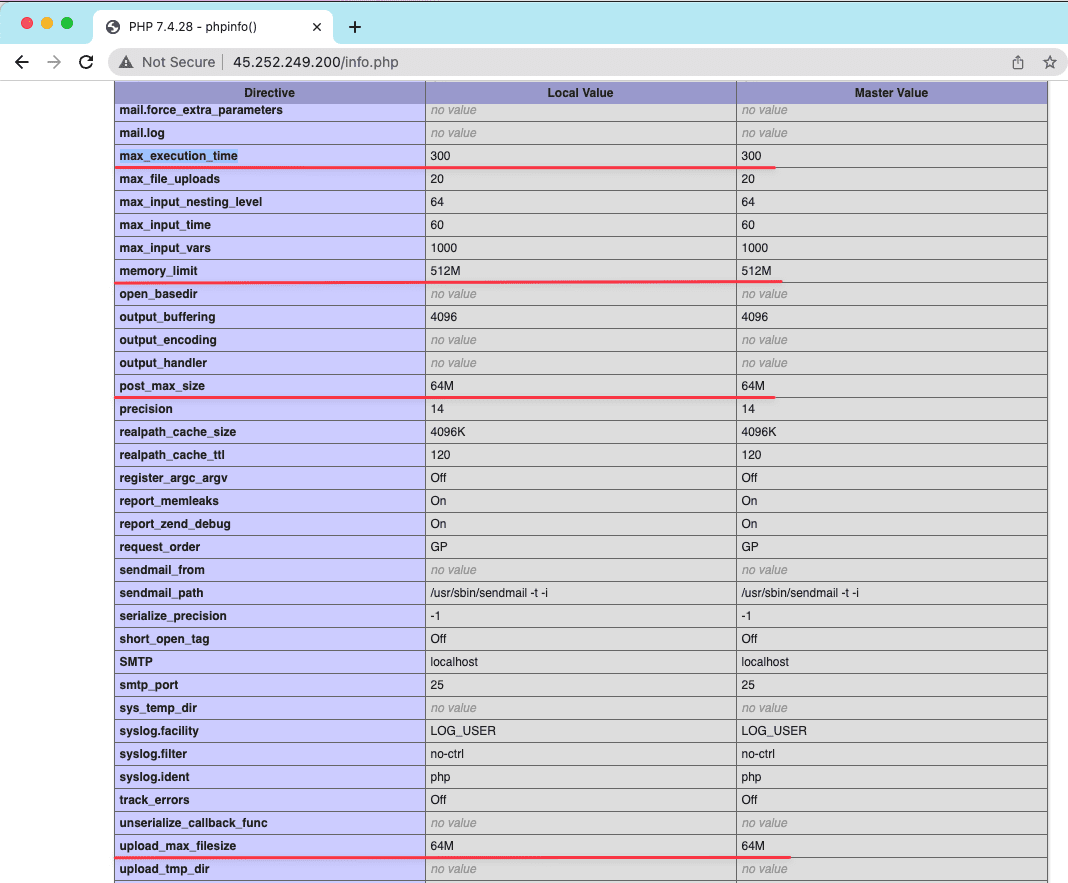
Như vậy, ở bài viết này mình đã hướng dẫn các bạn thay đổi thông số php.ini trên OpenLiteSpeed sử dụng Docker Compose với vài bước vô cùng nhanh chóng, việc thay đổi thông số php.ini sẽ tăng hiệu suất xử lý cho máy chủ của bạn hơn từ đó giúp công việc trở nên trơn tru và đạt hiệu suất cao nhất. Chúc các bạn thực hiện thành công.
Các bạn có thể tham khảo thêm các hướng dẫn sử dụng khác tại link bên dưới:
Nếu các bạn cần hỗ trợ các bạn có thể liên hệ bộ phận hỗ trợ theo các cách bên dưới:
- Hotline 247: 028 888 24768 (Ext 0)
- Ticket/Email: Bạn dùng email đăng ký dịch vụ gửi trực tiếp về: support@azdigi.com.


